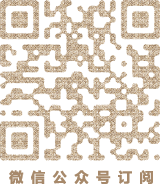摘要:自制电子书发送Kindle个人文档,调整行距的方法:不要用Calibre制作mobi电子书,而是制作epub电子书,调整epub里css的行距,使用亚马逊官方的KindleGen转化软件将epub转化为mobi文件,然后发送云端即可获得行距正常的电子书。
在使用Kindle看书的时候,很多时候需要将自己自制的电子书发送到亚马逊Kindle的个人文档,通过云端推送的方式阅读,但是有一个问题可能会困扰所有的Kindle用户。
云端推送的文件只支持几种格式,从效果上看,Mobi格式的电子书最适合推送。但是,实际推送到Kindle上的个人电子书,行距却非常小,看起来非常不舒服,由于mobi格式不支持调整行距,因此这个问题让很多人想了很多办法来尝试解决。
在Calibre进行转化mobi电子书的时候,可以在转化选项里,将“界面外观”-“字体”-“最小行高”设置为 150%,然后在“样式”里增加一行,p { line-height: 150% } ,在mobi输出里,将mobi文件类型选择为 both,这样输出的mobi文件,直接复制到Kindle中阅读是正常的,行距很适合阅读,然而通过邮件发送到云端,再推送回来后,行距又变成原来的样子,很可能是亚马逊云端的转化程序没有进行相应的处理。

难道真的就没办法推送正常的个人文档到Kindle上了吗?
办法是有的,经过我不断尝试,发现了一个实际可用的方法。
先将电子转化为epub格式的电子书,可以在Calibre里安装Kindle Unpack插件来解压缩电子书,然后修改epub里的css文件,增加一行 p { line-height: 150% } ,之后在亚马逊网站下载一个名为KindleGen的官网转化软件,使用命令 KindleGen book.epub 将电子书转化为mobi格式,然后将这个mobi文件发送到亚马逊云端个人文档,这时候从云端推送下来的电子书的行距就正常了。
我估计可能是Calibre产生的mobi有些不兼容,而亚马逊自己的KindleGen产生的mobi就兼容,因此在云端转化的电子书就排版正常。